
Windows 10 సంబంధించి చాలా స్థిరమైన ఆపరేటింగ్ వ్యవస్థలు, కొన్నిసార్లు వైఫల్యాలు మరియు లోపాలకు సంబంధించినవి. వాటిలో ఎక్కువ భాగం దీని ద్వారా తొలగించబడతాయి, కానీ వ్యవస్థ చాలా దెబ్బతిన్నట్లయితే నేను ఏమి చేయాలి? ఈ సందర్భంలో, రికవరీ డిస్క్ ఉపయోగకరంగా ఉంటుంది, మరియు నేడు మేము దాని సృష్టి గురించి మీకు చెప్తాము.
రికవరీ డిస్కులను Windows 10
ప్రశ్నలోని సాధనం వ్యవస్థను ప్రారంభించే సందర్భాల్లో సహాయపడుతుంది మరియు ఫ్యాక్టరీ స్థితికి రీసెట్ కావాలి, కానీ నేను సెట్టింగ్లను కోల్పోవాలనుకుంటున్నాను. USB డ్రైవ్ ఫార్మాట్ మరియు ఒక ఆప్టికల్ డిస్క్ ఫార్మాట్ (CD లేదా DVD) లో రెండింటిలో సిస్టమ్ రిపేర్ డిస్క్ను సృష్టించడం. మేము రెండు ఎంపికలను తెస్తుంది, మొదటి నుండి మొదలు.USB డ్రైవ్
ఫ్లైస్ ఆప్టికల్ డిస్కులను కంటే మరింత సౌకర్యవంతంగా ఉంటాయి, మరియు తరువాతి కోసం డ్రైవ్లు క్రమంగా PC మరియు ల్యాప్టాప్ కాన్ఫిగరేషన్ నుండి కనుమరుగవుతాయి, అందువల్ల ఈ రకమైన ఆక్సీకరణలో విండోస్ 10 ను పునరుద్ధరించడానికి ఒక సాధనంగా సృష్టించడం మరింత తెలుసుకోవడం. అల్గోరిథం కిందిది:
- అన్ని మొదటి, మీ USB ఫ్లాష్ డ్రైవ్ సిద్ధం: ఒక కంప్యూటర్కు కనెక్ట్ చేయండి మరియు దాని నుండి అన్ని ముఖ్యమైన డేటాను కాపీ చేయండి. డ్రైవ్ ఫార్మాట్ చేయబడినందున ఇది అవసరమైన ప్రక్రియ.
- తరువాత, మీరు "కంట్రోల్ ప్యానెల్" ను యాక్సెస్ చేయాలి. "రన్" యుటిలిటీ ద్వారా దీన్ని సులభమయిన మార్గం: విన్ + R కలయికను నొక్కండి, కంట్రోల్ ప్యానెల్ ఫీల్డ్లో ఎంటర్ చేసి OK క్లిక్ చేయండి.
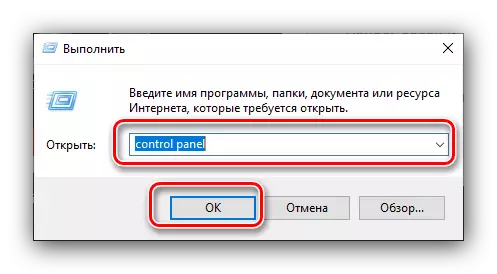
ఆప్టికల్ డిస్క్
DVD (మరియు మరింత CD) క్రమంగా ఉపయోగం నుండి బయటకు వెళ్ళి - తయారీదారులు డెస్క్టాప్ కంప్యూటర్లు మరియు ల్యాప్టాప్లలో తగిన డ్రైవ్లను ఎక్కువగా ఇన్స్టాల్ చేస్తున్నారు. ఏదేమైనా, చాలామందికి, వారు సంబంధితంగా ఉంటారు, అందువల్ల, విండోస్ 10 లో ఆప్టికల్ మీడియాలో పునరుద్ధరణను పునరుద్ధరించడానికి ఒక టూల్కిట్ ఇప్పటికీ ఉంది, ఇది కొంతవరకు మరింత క్లిష్టంగా ఉంటుంది.
- ఫ్లాష్ డ్రైవ్ల కోసం 1-2 పద్ధతులను పునరావృతం చేయండి, కానీ ఈ సమయంలో "బ్యాకప్ మరియు రికవరీ" అంశం ఎంచుకోండి.
- విండో యొక్క ఎడమ వైపు పరిశీలించి, "సిస్టమ్ రికవరీ డిస్క్" ఎంపికను క్లిక్ చేయండి. విండో హెడర్లో శాసనం "విండోస్ 7", దృష్టి చెల్లించటానికి లేదు, ఇది కేవలం మైక్రోసాఫ్ట్ ప్రోగ్రామర్లును తగ్గిస్తుంది.
- తరువాత, మీరు సరైన డ్రైవ్లో ఒక క్లీన్ డ్రైవ్ను ఇన్సర్ట్ చేయాలి, దీన్ని ఎంచుకోండి మరియు "డిస్క్ను సృష్టించండి" క్లిక్ చేయండి.
- ఆపరేషన్ ముగింపు కోసం వేచి - గడిపిన సమయం మొత్తం ఇన్స్టాల్ డ్రైవ్ మరియు ఆప్టికల్ డిస్క్ యొక్క సామర్థ్యాలను ఆధారపడి ఉంటుంది.


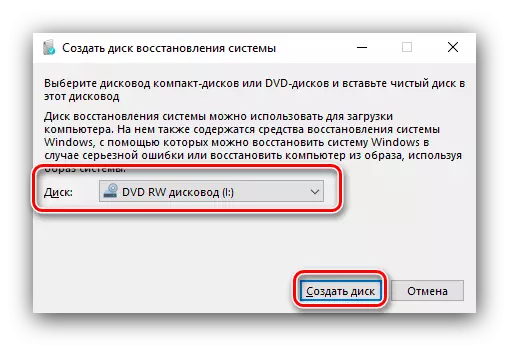
ఒక ఆప్టికల్ మాధ్యమంపై రికవరీ డిస్క్ను సృష్టించడం అనేది ఒక ఫ్లాష్ డ్రైవ్ కోసం అదే విధానం కంటే సులభం.
ముగింపు
USB మరియు ఆప్టికల్ డ్రైవ్ల కోసం Windows 10 రికవరీ డిస్క్ను రూపొందించడానికి మేము సమీక్షలను సమీక్షించాము. సంక్షిప్తం, ఆపరేటింగ్ సిస్టమ్ యొక్క క్లీన్ సంస్థాపన తర్వాత వెంటనే సృష్టించడానికి చికిత్స చేయడంలో చికిత్స కావాలని గమనించండి, ఎందుకంటే ఈ సందర్భంలో వైఫల్యాలు మరియు లోపాల సంభావ్యత చాలా తక్కువగా ఉంటుంది.
